System-Backup: Ihre Rettung, wenn Windows 10 quer schlägt
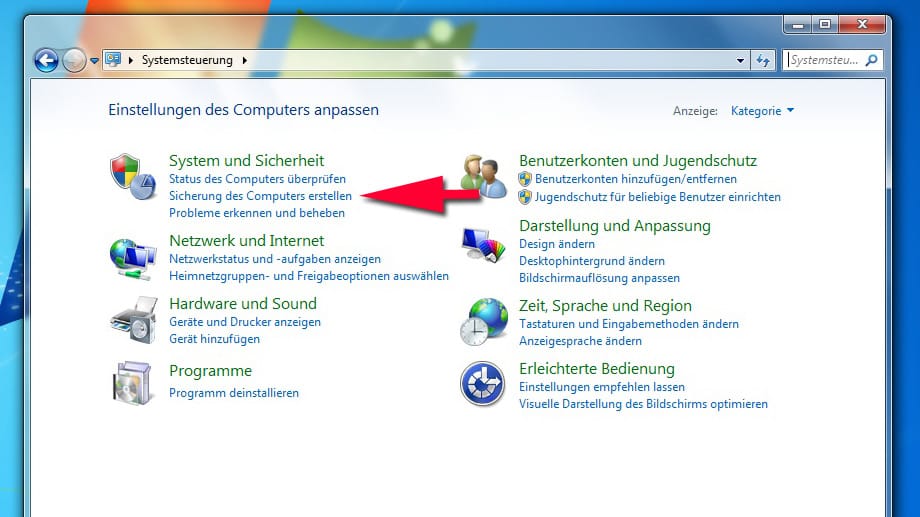
Windows 7 bietet einfache Werkzeuge zur Erstellung eines kompletten System- und Daten-Backups. Bevor es losgehen kann, müssen Sie eine externe Festplatte mit genügend freiem Speicherplatz anschließen (mindestens 100 GB). Um ein sogenanntes Systemimage zur Wiederherstellung der Windows-Installation anzulegen, rufen Sie die Systemsteuerung über das Startmenü auf. Alternativ können Sie auch die Tastenkombination "Windowstaste + U" verwenden. Öffnen Sie in der Systemsteuerung das Untermenü "Sicherung des Computers erstellen".
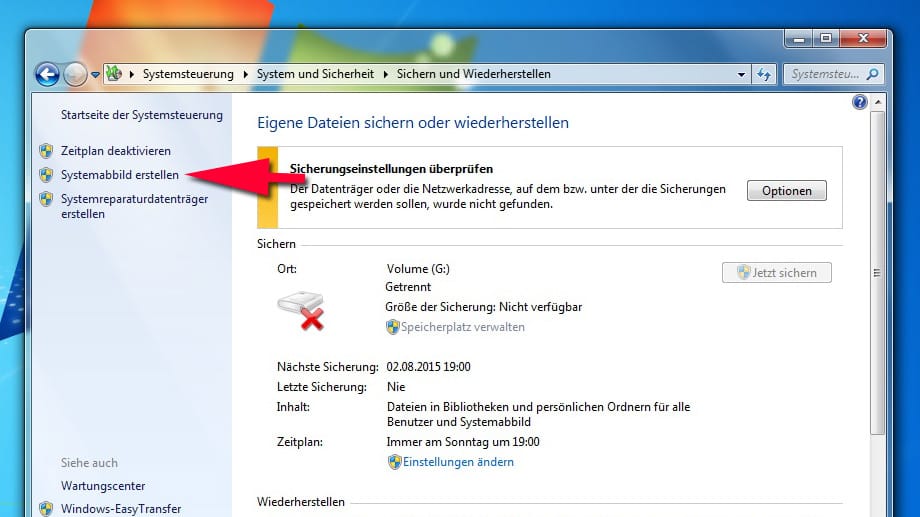
Im Fenster "Eigene Dateien sichern und wiederherstellen" finden Sie auf der linken Seite verschiedene Optionen zur Datensicherung. Wählen Sie "Systemabbild erstellen".
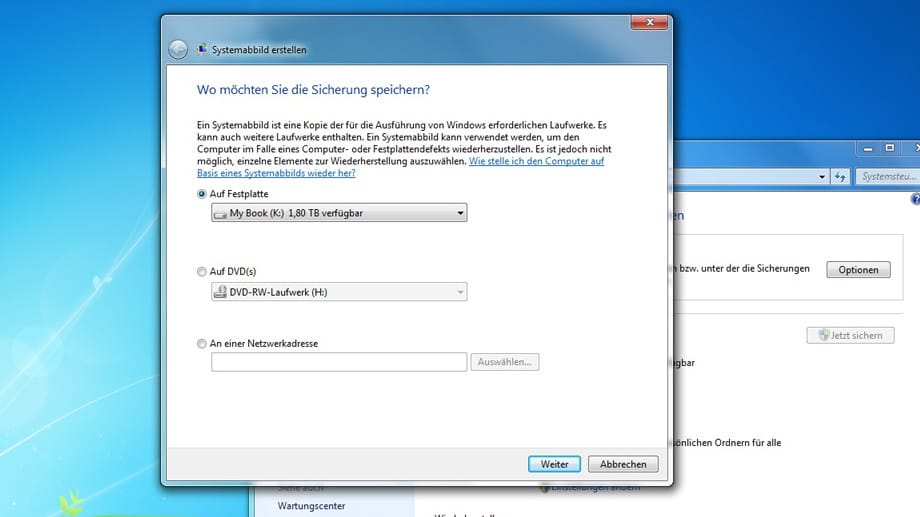
Windows prüft anschließend die verfügbaren Speicherziele. Die angeschlossene USB-Festplatte sollte automatisch erkannt werden. Ist dies der Fall, bestätigen Sie mit "Weiter".
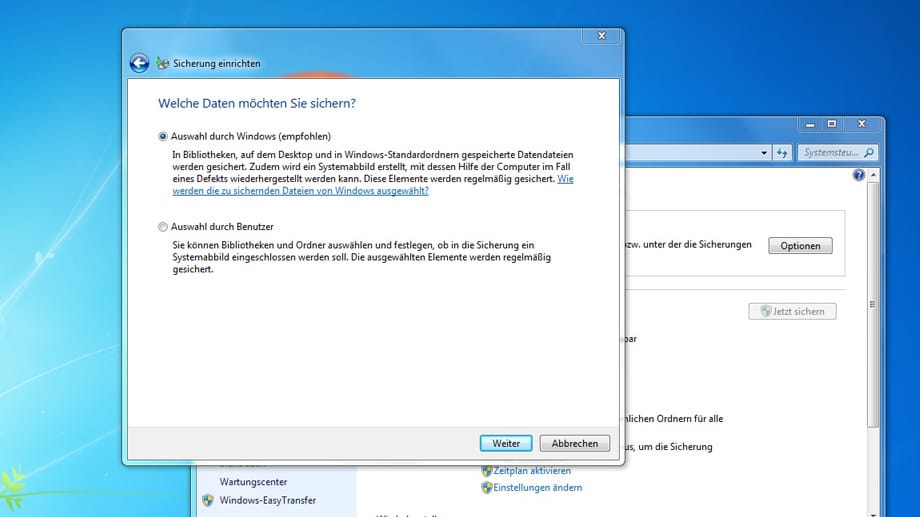
Wenn Sie ein komplettes Systemabbild anlegen möchten, belassen Sie es bei der Standardeinstellung "Auswahl durch Windows". Nur wer lediglich ausgewählte Dateien – etwa die Nutzer-Bibliotheken – sichern möchte, wählt die zweite Option.
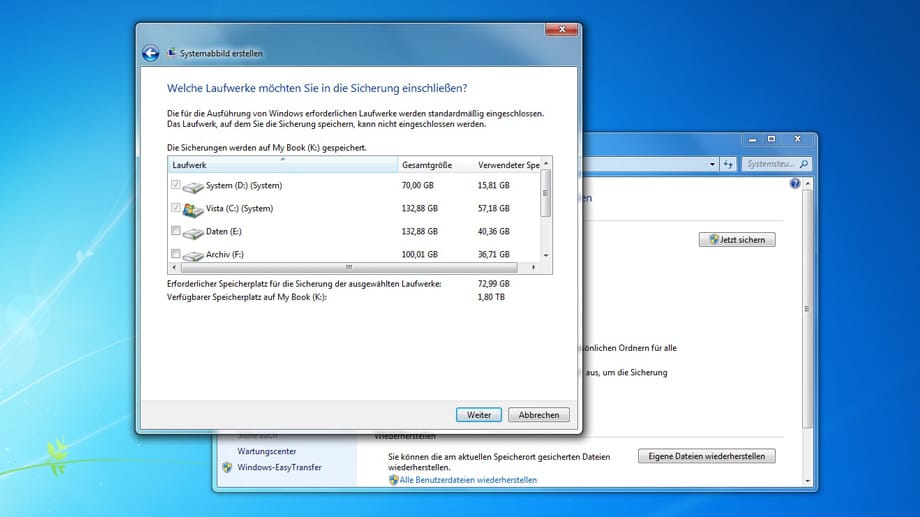
Im nächsten Schritt können Sie auswählen, welche Festplatten-Laufwerke in das Systemabbild aufgenommen werden sollen. Das System-Laufwerk, auf dem Windows läuft ist bereits ausgewählt und lässt sich auch nicht entfernen. Wenn Sie Fotos, Spiele oder Programme auf einer zusätzlichen Partition ("Daten") gespeichert haben, ergänzen sie dort ein Häkchen. Wer mehrere Windows-Versionen parallel installiert hat, sieht entsprechend mehr Laufwerke.
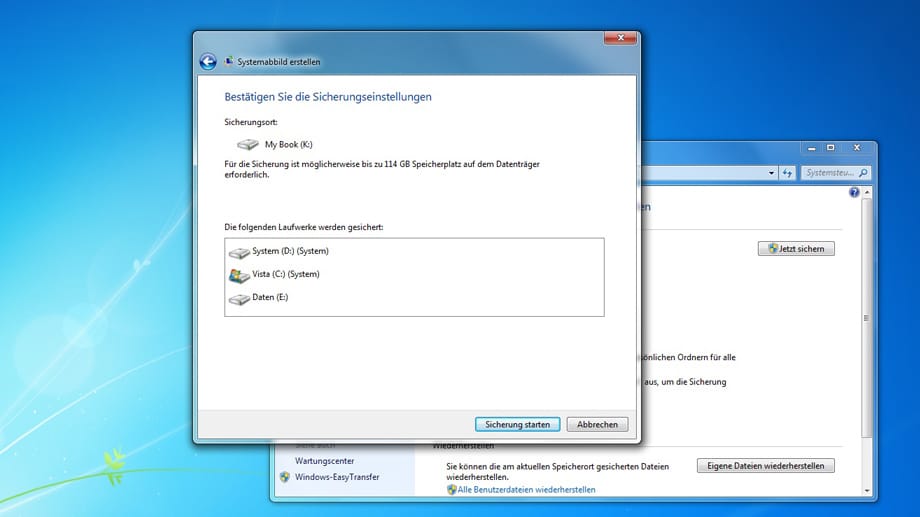
Ist die Auswahl getroffen, verrät Windows wie viel Speicherplatz die Sicherung benötigen wird. Ist auf Ihrem USB-Laufwerk genug Platz und stimmt die Auswahl der zu sichernden Partitionen, klicken Sie auf "Sicherung starten". Je nachdem wie groß das Systemabbild wird, kann der Vorgang mehrere Stunden dauern. Um bei einem Systemschaden auf der sicheren Seite zu sein, fehlt aber noch ein Schritt.
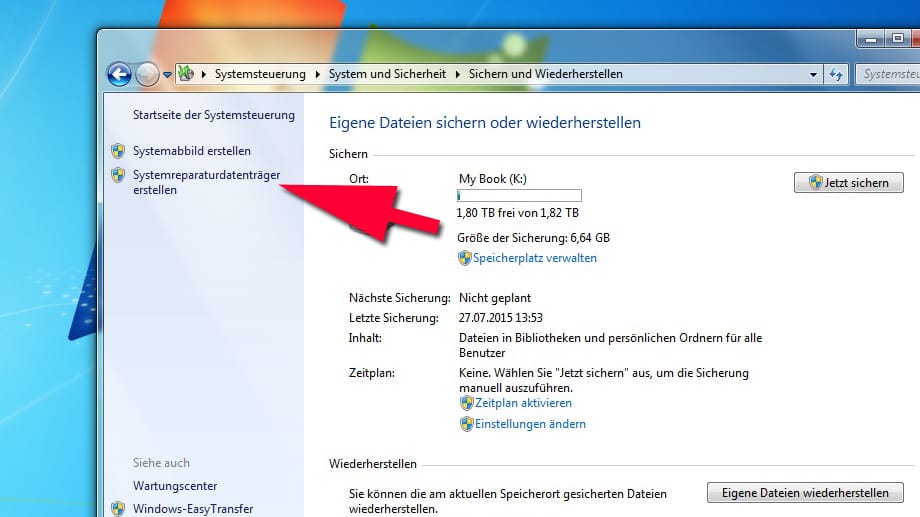
Ist die Komplett-Sicherung erfolgreich abgeschlossen, sollten Sie einen "Systemreparaturdatenträger erstellen". Dazu benötigen Sie eine CD,DVD oder einen USB-Stick.
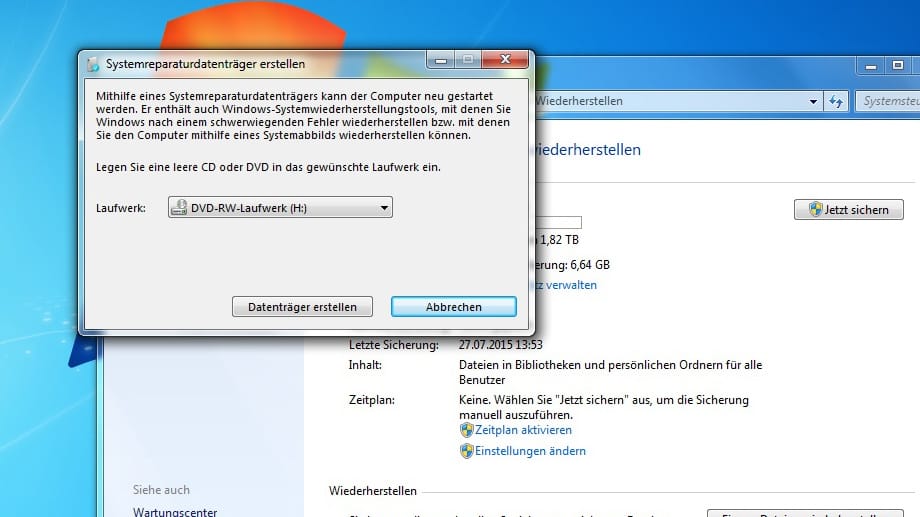
Geben Sie in dem Dropdown-Menü das Speichermedium an, für das Sie sich entschieden haben. Mit einem Klick auf "Datenträger erstellen" wird Windows darauf ein bootfähiges Mini-Windows anlegen. Im Fall eines kritischen Systemschadens können Sie Ihren Computer mithilfe des Reparaturdatenträgers starten und Windows mit dem Systemabbild von der US-Festplatte wiederherstellen. Alle Daten, die Sie nach einer Komplettsicherung speichern, lassen sich so allerdings nicht wiederherstellen. Sie können das Systemabbild aber regelmäßig um neue Daten ergänzen lassen.












